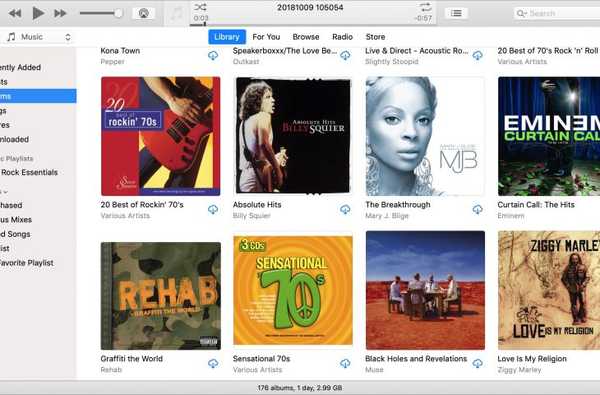One Plus 5 a debutat cu o tonă de funcții încorporate în el. Dispozitivele One Plus, deși un pumn, au o mulțime de caracteristici încorporate în el, care au devenit un element de bază pentru imitarea altora. Modul de citire lansat cu One Plus 5 este o caracteristică care face ca întregul dispozitiv să fie optimizat pentru citire.

Maparea la nivel de gri, nuanța de culoare albăstruie și toate celelalte detalii minuscule concepute pentru a face citirea pe dispozitivul Android o experiență mult mai plăcută. În timp ce această caracteristică este încorporată în dispozitiv, există modalități de a le obține sau simula modul de citire și pe alte dispozitive.
1) Opțiuni pentru dezvoltatori
a) Activați Opțiuni pentru dezvoltatori pe dispozitivul Android înainte de a continua.
b) Pentru a activa Opțiuni pentru dezvoltatori, accesați Setările Android, găsiți Despre setările telefonului și în ecranul următor, faceți clic simultan pe numărul de construire de 7-8 ori.
c) După activarea Opțiunilor dezvoltatorului, căutați opțiunea numită Simulare setări spațiu color. Faceți clic pe el și apoi selectați Monochromacy ca preferință. Acest lucru va permite dispozitivului dvs. să obțină efectul de scară de gri, care este similar cu cel obținut în modul de citire pe One Plus 5. Efectul poate fi dezactivat în același mod.
2) Google Chrome
a) Accesați browserul Google Chrome pe smartphone-ul dvs. Android, apoi accesați bara URL și introduceți chrome: // steaguri,
b) Următorul lucru pe care trebuie să îl găsiți este declanșarea modului Reader. Nu trebuie decât să deschideți opțiunea de căutare și să o căutați. Setați acest lucru la “Mereu.”
Relansați browserul și veți vedea următorul mesaj “Faceți pagina mobilă prietenoasă” în partea de jos a paginii web. Nu trebuie decât să apăsați pe ea pentru a deschide pagina web în modul Cititor.
O aplicație terță parte ca Twilight poate fi utilizată pentru a obține un efect similar ca cel găsit în Modul de citire.
3) Setările de accesibilitate ale Chrome
Dacă nu puteți găsi modul de declanșare a lecturii din întâmplare, se poate utiliza următoarea metodă care implică utilizarea Setărilor de accesibilitate Chrome pentru a activa modul cititor. Un alt lucru minunat despre această metodă este că nu este necesar să aveți aplicații terțe pentru a o utiliza.
a) Actualizați-vă browserul Chrome la cea mai recentă versiune. Puteți face acest lucru prin intermediul Google Play Store.
b) Deschideți browserul Google Chrome pe Android, apoi faceți clic pe meniul cu trei puncte, apoi alegeți Accesibilitate.
c) Activați opțiunea „Vizualizare simplificată” în Setări de accesibilitate.
d) Acum, când vizitați orice pagină web care acceptă vizualizarea simplificată, veți putea alege dintre Lumină, Întuneric și Sepia. Dacă doriți modul de citire, va trebui să alegeți „Sepia”.
Browserul Google Chrome va activa automat vizualizarea simplificată pe paginile web de asistență. Utilizatorii vor primi, de asemenea, o opțiune numită Aspect în meniul Chrome, puteți ajusta filtrul de culoare de aici.
Puteți utiliza, de asemenea, diverse instrumente ale unor terțe părți disponibile pe Google Play Store pentru a obține un mod de citire precum cel disponibil pe One Plus 5.